Grandstream GXP1610: различия между версиями
Admin (обсуждение | вклад) |
Admin (обсуждение | вклад) |
||
| Строка 9: | Строка 9: | ||
[[Файл:Grandstream2.png|593px]]<br /><br /> | [[Файл:Grandstream2.png|593px]]<br /><br /> | ||
[[Файл:Grandstream3.png|595px]]<br /><br /> | [[Файл:Grandstream3.png|595px]]<br /><br /> | ||
| − | Далее откроется страница → '''Состояние учетной записи (Account Status).''' Нужно перейти по вкладкам '''Учетные записи → Аккаунт 1 → Общее.'''<br /> | + | Далее откроется страница → '''Состояние учетной записи (Account Status).''' Нужно перейти по вкладкам '''Учетные записи → Аккаунт 1 → Общее.'''<br /><br /> |
[[Файл:Grandstream4.png|1024px]]<br /><br /> | [[Файл:Grandstream4.png|1024px]]<br /><br /> | ||
В открывшейся странице необходимо заполнить следующие поля:<br /><br /> | В открывшейся странице необходимо заполнить следующие поля:<br /><br /> | ||
Версия 16:17, 24 июня 2016
Подключаем телефон к локальной сети (порт LAN), подключаем адаптер питания. При необходимости компьютер подключаем в порт PC.
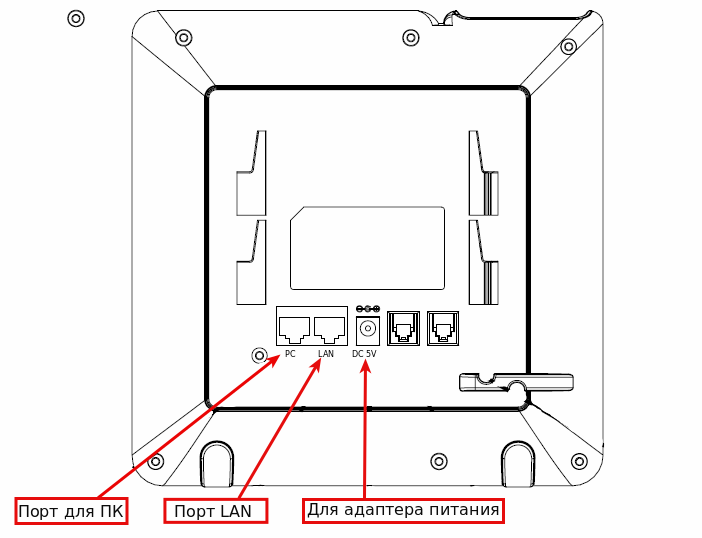
После того, как телефон был подключен к сети, нужно узнать его IP адрес
• если телефон подключен к сети с автоматическим назначением IP адресов, - нажмите центральную кнопку на "джойстике" телефона. Зайдите в подменю Status → Network Status и вы увидите, полученный IP адрес;
• если телефон подключен к сети со статическим назначением IP адресов, - после настройки сетевого интерфейса компьютера, следует использовать IP адрес телефона по умолчанию - 192.168.0.160
IP адрес телефона необходимо ввести в вашем браузере. Откроется Web-интерфейс телефона. Далее оборудование запросит логин и пароль для авторизации.
Логин по умолчанию — admin. Пароль по умолчанию — admin.
Для удобства конфигурации есть возможность перейти на русский язык:
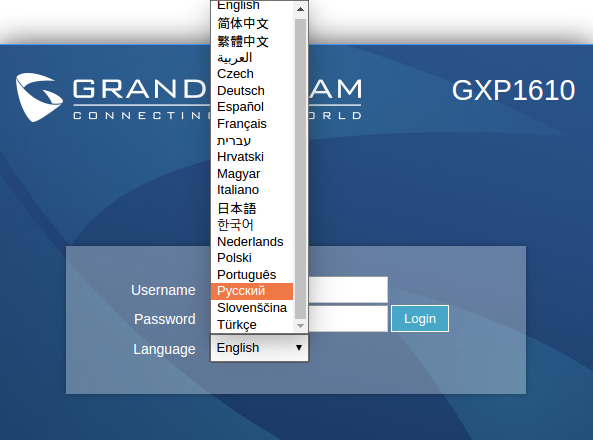
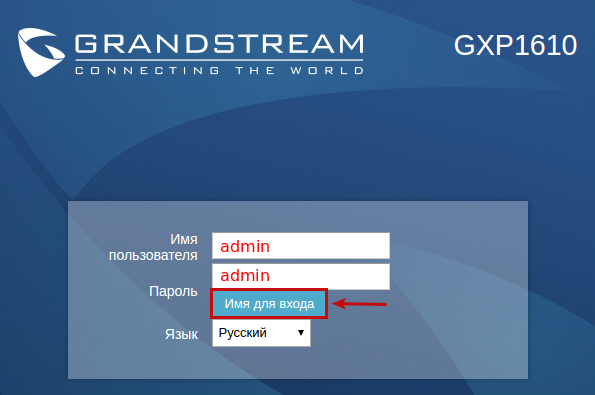
Далее откроется страница → Состояние учетной записи (Account Status). Нужно перейти по вкладкам Учетные записи → Аккаунт 1 → Общее.
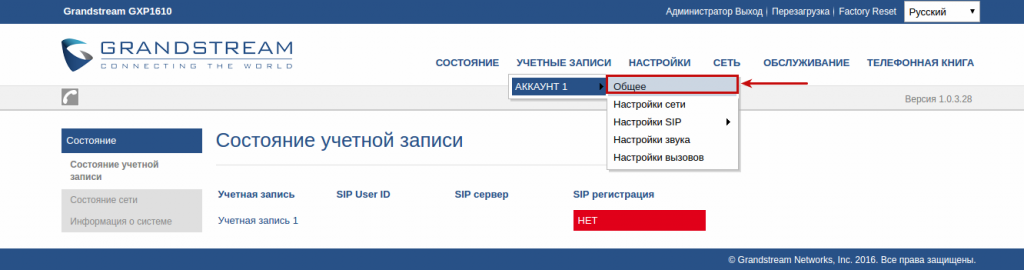
В открывшейся странице необходимо заполнить следующие поля:
• Аккаунт активен – Да;
• Имя аккаунта – Ваш логин, можно ввести любое имя;
• SIP сервер – sip.neocomms.ru;
• SIP User ID – Ваш логин;
• Пароль – Ваш пароль;
• Имя – Отображаемое имя при звонках.
Нажимаем кнопку "Сохранить и применить"
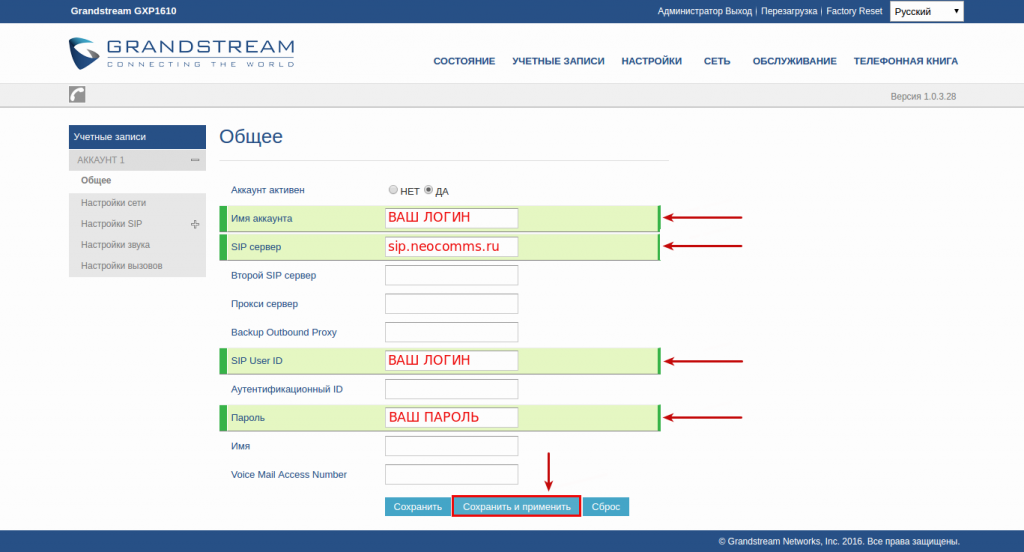
Учетные данные (Логин и Пароль) вы можете посмотреть в личном кабинете для просмотра пароля нажмите на значок глаза.
Если все данные введены верно, - во вкладке Состояние → Состояние учетной записи, SIP регистрация изменит состояние на зеленый цвет с надписью ДА
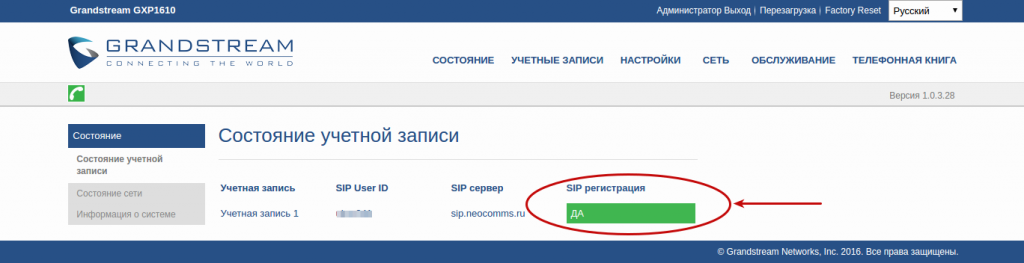
На этом процесс настройки завершен!
Заглавная страница